Win10系统Edge浏览器下载不了文件怎么办 Win10系统Edge浏览器下载不了文件解决办法
更新日期:2023-05-31 10:23:26来源:互联网
Win10系统Edge浏览器下载不了文件怎么办,打开浏览器点击右上角三个圆点,下拉到最下面点击设置,点击查看高级设置,再次下拉到最下面,关闭筛选按钮,最后重启浏览器即可。下面小编给大家带来了Win10系统Edge浏览器下载不了文件解决办法。
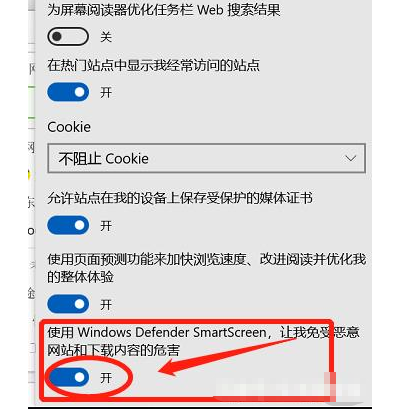
Win10系统Edge浏览器下载不了文件解决办法
1、首先我们打开浏览器点击右上角三个圆点。
2、然后下拉到最下面点击设置按钮。
3、找到高级设置,点击查看高级设置。
4、再次下拉到最下面,关闭筛选按钮。
5、最后重启浏览器,现在就可以下载软件了,这个时候浏览器不再阻止,也不会筛选你下载的内容了,正有需要的赶紧试试吧。
猜你喜欢的教程
深山红叶U盘工具
深山红叶WinPE
常见问题
- todesk远程开机怎么设置 todesk远程开机教程
- 应用程序无法正常启动0x0000142怎么办 0x0000142错误代码解决办法
- 网速怎么看快慢k/s,b/s是什么意思 网速怎么看快慢k/s,b/s哪个快
- 笔记本声卡驱动怎么更新 笔记本声卡驱动更新方法
- 无法创建目录或文件怎么解决 无法创建目录或文件解决办法
- 8g内存虚拟内存怎么设置最好 8g内存最佳设置虚拟内存
- 初始化电脑时出现问题怎么办 初始化电脑时出现问题解决方法
- 电脑桌面偶尔自动刷新怎么回事 电脑桌面偶尔自动刷新解决方法
- 8g的虚拟内存设置多少 8g的虚拟内存最佳设置方法
- word背景图片大小不合适怎么调整 word背景图片大小不合适调整方法

